- Windows консоль php скрипт
- User Contributed Notes 14 notes
- HackWare.ru
- Этичный хакинг и тестирование на проникновение, информационная безопасность
- Как запустить PHP скрипт без веб-сервера
- Как запустить PHP скрипт в командной строке Linux
- Как запустить PHP скрипт в командной строке Windows
- Справка и опции запуска PHP скриптов в командной строке
- Как запустить .php скрипт в командной строке Windows и Linux
- Как передать аргументы PHP скрипту в командной строке
- Как в PHP скрипте обратиться к аргументам
- Как в PHP получить данные от пользователя в консоли
- Проверка синтаксиса скрипта PHP в командной строке
- Выполнение команд PHP в интерактивном режиме
- Запуск отдельных команд PHP
- Запуск встроенного в PHP веб-сервера
- Получение справки в командной строке
- Опции для разработчика
- Вывод информации о PHP
- PHP не может сохранить файл даже если достаточно прав на запись
- Заключение
Windows консоль php скрипт
Используя интерактивную консоль, можно ввести и выполнить непосредственно PHP-код.
Пример #1 Запуск кода в интерактивной консоли
Интерактивная консоль также автодополняет (с помощью клавиши Tab) имена функций, констант, классов, переменных, вызовы статических методов и константы классов.
Пример #2 Автодополнение по Tab
Двойное нажатие клавиши Tab при наличии нескольких вариантов дополнения покажет список этих вариантов:
Когда есть только одно дополнение, одиночное нажатие Tab дополнит оставшийся текст на той же самой строке:
Дополнение также работает для имён, которые были объявлены в течение данной интерактивной сессии:
Интерактивная консоль хранит историю команд, для доступа к которой можно использовать стрелки вверх и вниз. История хранится в файле
С PHP 5.4.0 также можно устанавливать настройки php.ini в интерактивной консоли, используя специальное сокращение.
Пример #3 Установка настройки php.ini в интерактивной консоли
Используя обратные апострофы можно задать PHP-код, который выполнится в приглашении на ввод команды:
Установка less для постраничного вывода данных:
Настройка cli.prompt поддерживает несколько управляющих последовательностей:
| Управляющая последовательность | Описание |
|---|---|
| \e | Используется для добавления цветов в приглашение на ввод команды. Пример: \e[032m\v \e[031m\b \e[34m\> \e[0m |
| \v | Версия PHP. |
| \b | Отображает в какой части PHP мы находимся. Для примера /* показывает, что мы находимся в многострочном комментарии. Внешняя область видимости обозначается как php . |
| \> | Указывает символ приглашения. По умолчанию это символ > , но можно изменить, когда оболочка находится внутри незакрытого блока или строки. Возможные символы: ‘ « |
Файлы, подключённые с помощью опций auto_prepend_file и auto_append_file обрабатываются в этом режиме с некоторыми ограничениями, например, функции должны быть объявлены до их использования.
User Contributed Notes 14 notes
Interactive Shell and Interactive Mode are not the same thing, despite the similar names and functionality.
If you type ‘php -a’ and get a response of ‘Interactive Shell’ followed by a ‘php>’ prompt, you have interactive shell available (PHP was compiled with readline support). If instead you get a response of ‘Interactive mode enabled’, you DO NOT have interactive shell available and this article does not apply to you.
You can also check ‘php -m’ and see if readline is listed in the output — if not, you don’t have interactive shell.
Interactive mode is essentially like running php with stdin as the file input. You just type code, and when you’re done (Ctrl-D), php executes whatever you typed as if it were a normal PHP (PHTML) file — hence you start in interactive mode with ‘
In Windows, press Enter after your ending PHP tag and then hit Ctrl-Z to denote the end-of-file:
C:\>php -a
Interactive mode enabled
echo «Hello, world!» ;
?>
^Z
Hello, world!
You can use the up and down arrows in interactive mode to recall previous code you ran.
It seems the interactive shell cannot be made to work in WIN environments at the moment.
Using «php://stdin», it shouldn’t be too difficult to roll your own. You can partially mimic the shell by calling this simple script (Note: Window’s cmd already has an input history calling feature using the up/down keys, and that functionality will still be available during execution here):
= fopen ( «php://stdin» , «r» );
$in = » ;
while( $in != «quit» ) <
echo «php> » ;
$in = trim ( fgets ( $fp ));
eval ( $in );
echo «\n» ;
>
?>
Replace ‘eval’ with code to parse the input string, validate it using is_callable and other variable handling functions, catch fatal errors before they happen, allow line-by-line function defining, etc. Though Readline is not available in Windows, for more tips and examples for workarounds, see http://www.php.net/manual/en/ref.readline.php
Just a few more notes to add.
1) Hitting return does literally mean «execute this command». Semicolon to note end of line is still required. Meaning, doing the following will produce a parse error:
php > print «test»
php > print «asdf»;
Whereas doing the following is just fine:
php > print «test»
php > .»asdf»;
2) Fatal errors may eject you from the shell:
Fatal Error: call to undefined function.
name@local:
3) User defined functions are not saved in history from shell session to shell session.
4) Should be obvious, but to quit the shell, just type «quit» at the php prompt.
5) In a sense, the shell interaction can be thought of as linearly following a regular php file, except it’s live and dynamic. If you define a function that you’ve already defined earlier in your current shell, you will receive a fatal «function already defined» error only upon entering that closing bracket. And, although «including» a toolset of custom functions or a couple of script addon php files is rather handy, should you edit those files and wish to «reinclude» it again, you’ll cause a fatal «function x already defined» error.
For use interactive mode enabled on GNU/Linux on distros Debian/Ubuntu/LinuxMint you must install «php*-cli» and «php*-readline» packages from official repository.
Example:
>$sudo aptitude install php5-cli php5-readline
After that you can use interactive mode.
Example:
$ php -a
Interactive mode enabled
php >echo «hola mundo!\n»;
hola mundo!
php >
HackWare.ru
Этичный хакинг и тестирование на проникновение, информационная безопасность
Как запустить PHP скрипт без веб-сервера
Интерпретатор PHP стал неотъемлемой частью практически каждого веб-сервера. Подавляющее большинство веб-приложений написаны на PHP. Поэтому технология PHP очень стойко у многих ассоциируется именно с веб окружением, со средой веб-сервера. Но на самом деле, запускать скрипты PHP можно без веб-браузера. Речь идёт не о специально созданных как веб приложения программах, таких как WordPress, phpMyAdmin, гостевые книги, форумы и прочее. Такие скрипты специально создавались для работы в условиях веб-сервера и для вывода результатов в веб-браузер. Вряд ли удастся полноценно с ними работать в командной строке. Речь идёт о консольных программах на PHP, которые могут выполнять различные, не обязательно связанные с веб сервисами функциями. По сути, PHP является очень гибким языком с хорошим набором классов и на нём можно написать консольную программу под любые функции. Либо ядро программы (так называемый бэк-энд) к которому будер обращаться графический пользовательский интерфейс.
Ещё запуск PHP скриптов в консоли удобен для изучающих язык. Хотя кто-то может с этим не согласиться. При выводе результатов в консоль, а также при передаче аргументов в скрипт, не нужно уделять внимание HTML. Но если вы изучаете PHP для создания веб-приложений и онлайн сервисов, то вам всё равно потом придётся доучивать особенности передачи аргументов из веб-браузера (в окружении сервера), а также HTML вообще, поскольку весь вывод скриптов нужно будет оформлять для браузеров пользователей.
Как запустить PHP скрипт в командной строке Linux
У вас должен быть установлен PHP, к счастью, в Linux интерпретатор PHP устанавливается очень просто, а в некоторых дистрибутивах присутствует по умолчанию. Если у вас его ещё нет, то установите его одной из следующей команд.
В Debian, Kali Linux, Linux Mint, Ubuntu:
В Arch Linux, BlackArch:
Установка полного веб-сервера в Linux Mint описана здесь, в Ubuntu здесь, в Arch Linux/BlackArch здесь, а в Kali Linux он уже установлен, про то, как его запустить здесь.
В остальном запуск скриптов в консоли, в том числе опции запуска, в Linux и Windows идентичные.
Если вы совсем новичок в Linux, то также смотрите Азы работы в командной строке.
Как запустить PHP скрипт в командной строке Windows
Если вы знакомы с запуском консольных программ в Windows или хотя бы в Linux, то для вас всё совсем просто — везде программы запускаются примерно одинаково. Но начнём по порядку для новичков.
Если вы хотите не только возможность запускать PHP из командной строки, но и полноценный веб-сервер Apache + PHP + MySQL на Windows, то выполните установку по этой статье.
Для запуска PHP в командной строке необязательно устанавливать веб-сервер, достаточно скачать и распаковать архив с PHP интерпретатором. О том, где скачать PHP с официального сайта и как разобраться с версиями, смотрите эту статью.
Если вы часто будете запускать PHP скрипты из командной строки Windows, то настоятельно рекомендуется Добавить путь до PHP в переменную окружения PATH в Windows. Благодаря этому не придётся каждый раз указывать полный путь до файла php.exe.
Теперь, когда PHP установлен и путь до php.exe добавлен в переменную окружения Windows, открываем командную строку, для этого нажмите сочетание клавиш Win+x и выберите Windows PowerShell.
Для проверки, что нормально установилось, посмотрим справку по PHP:
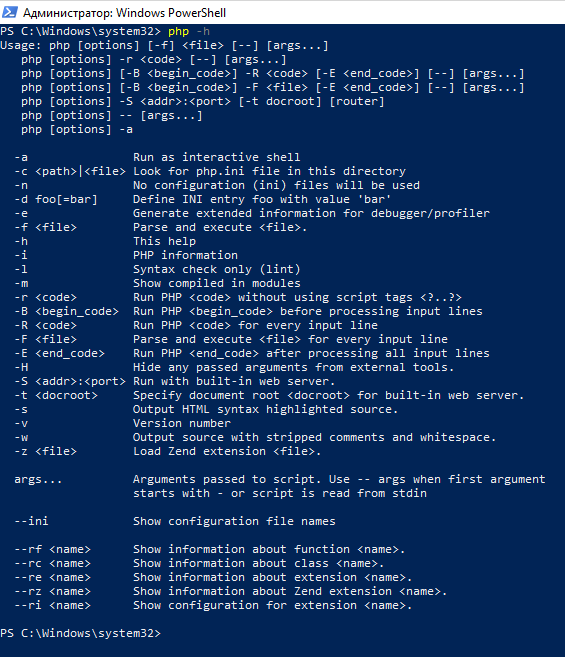
На самом деле, мы запускаем файл php.exe, но расширение можно отбросить. То есть предыдущая запись эквивалентна
Справка и опции запуска PHP скриптов в командной строке
Справка содержит опции для разнообразных вариантов запуска файлов .php в командной строке, поэтому приведу её перевод полностью.
Как можно увидеть, вариантов запуска много. Если вы не совсем поняли, что имелось ввиду, не беспокойтесь. В начале мы ознакомимся со значением опций, изучим, так сказать, матчасть, а затем приступим к конкретным примерам, которые внесут окончательную ясность.
Как запустить .php скрипт в командной строке Windows и Linux
Для запуска .php файла в консоли Windows используется следующая команда:
Опцию -f можно отбросить, то есть предыдущая и следующая команды равнозначны:
Я создал тестовый файл, который расположен по пути C:\Users\Alex\Documents\PHP\test.php тогда я могу запустить его в PHP так:
Как передать аргументы PHP скрипту в командной строке
Для передачи скрипту аргументов, перечислите их после имени файла, разделяя пробелом. Если сами аргументы содержат пробелы или другие символы, которые имеют особое значение для оболочки командной строки, то поместите эти аргументы в одинарные или двойные кавычки.
Пример запуска PHP скрипта с тремя аргументами:
Как в PHP скрипте обратиться к аргументам
Переданные аргументы содержаться в массиве $argv. Причём, порядковый номер аргумента соответствует номеру в массиве. То есть первый аргумент будет помещён в $argv[1], второй в $argv[2] и так далее.
Самый первый элемент массива с именем $argv[0] содержит полный путь до запускаемого скрипта.
Содержимое файла test.php:
Запустим его и передадим в скрипт три аргумента:

Как в PHP получить данные от пользователя в консоли
Благодаря передаваемым аргументам, скрипт может выполнять действия не только с прописанными в нём данными, но и с другими значениями, указанными при запуске скрипта.
Кстати, при работе в окружении веб-сервера, то есть когда PHP скрипт выполняет задачи для веб-сайта, возможность передать ему аргументы реализована с помощью HTTP методов GET и POST. Эти аргументы передаются перед запуском скрипта, и уже после запуска PHP скрипта новые данные отправить нельзя — нужно ждать завершения работы программы, и при необходимости запустить её ещё раз с новыми данными.
Во время работы скрипта может потребоваться ввод новых данных, в консоли это достигается с помощью строки запроса, в которую пользователь может ввести значение и нажать Enter для передачи его скрипту. В контексте веб-сайта такой возможности — передать данные уже во время выполнения скрипта — нет. То есть консольный запуск PHP скриптов с аргументами не только проще (не нужно возиться с HTML формой), но и даже более гибкий.
В PHP для запроса пользователю используется функция readline.
Эта функция одинаково работает и на Windows и на Linux. Причём на Linux она имеет интерактивные возможности Bash, например, сохраняет историю ввода, к которой можно вернуться с помощью стрелок. На Windows эта возможность появилась начиная с PHP 7.1.
Если сильно надо, можно настроить автозавершение вводимых данных. Все функции GNU Readline рассмотрены здесь. Я же коснусь только readline, которая считывает введённую пользователем строку. С этой функцией можно указать один опциональный аргумент — строку, которая будет показана пользователю в приглашении.
Пример консольного PHP скрипта, которые запрашивает у пользователя данные в приглашении командной строки:
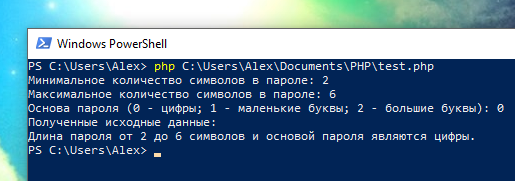
Проверка синтаксиса скрипта PHP в командной строке
С опцией -l будет проверен синтаксис, то есть не нарушены ли правила кода PHP, но сам файл скрипт не будет выполнен:
Или если в файле есть ошибки:
Выполнение команд PHP в интерактивном режиме
Если вам это нужно, то можно работать с интерпретатором PHP в интерактивном режиме, вводя код построчно. При этом код выполняется после нажатия кнопки Enter, но значения переменных сохраняются в рамках одной сессии. То есть вы можете присвоить значение какой-либо переменной, а затем использовать его в других строках.
Для запуска интерактивного шелла:
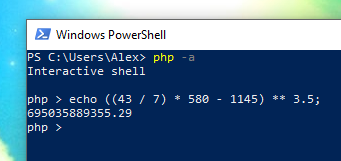
Запуск отдельных команд PHP
Для выполнения отдельных команд используйте опцию -r:
Запуск встроенного в PHP веб-сервера
В PHP есть свой собственный веб-сервер! Если вам очень надо, можно вообще обойтись без сторонних серверов для каких-то определённых задач.
Допустим, в качестве прослушиваемого IP адреса я хочу установить 127.0.0.1, в качестве прослушиваемого порта — 84, корневая папка документов веб-сервера у меня расположена в C:\Users\Alex\Documents\PHP\, тогда команда запуска следующая:
В этой папке у меня файл test_2.php со следующим содержимым:
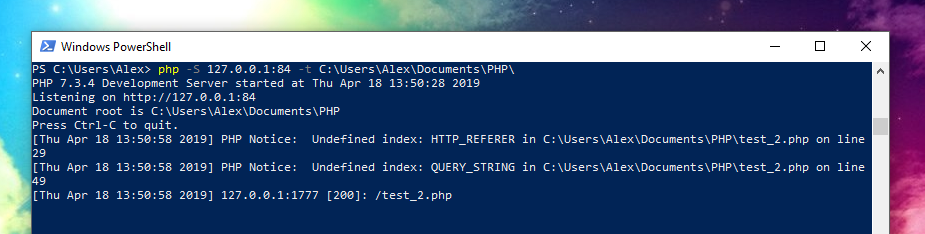
В самом браузере:

Можно было бы из спортивного интереса попробовать во встроенном веб-сервере запустить WordPress, но что-то лень…
Получение справки в командной строке
Для получения справки о функциях PHP прямо в командной строке используется опция —rf.
Ну как-то так… а чего вы хотели — это же консоль.
Насколько я понял, в строке Parameters в фигурных скобках пишется количество аргументов функции, строка required означает, что аргумент обязательный, а строка optional — что аргумент опциональный. О функции аргументов иногда можно догадаться по их имени, например, $filename. Информации о том, какое действие выполняет функция, видимо, нет.
Опции для разработчика
Если вы действительно пишите и отлаживаете код, в том числе для веб-сайтов, то вам пригодятся следующие опции:
Вывод информации о PHP
Для показа информации о PHP имеются следующие три опции:
Опция -i — это эквивалент phpinfo, но для консоли.
PHP не может сохранить файл даже если достаточно прав на запись
На самом деле это может случиться не только при запуске PHP скриптов из командной строки, но и при работе скрипта на веб-сервере. Но при запуске в консоли больше условий для получения этой проблемы: PHP скрипт не сохраняет файл в папку, на которую установлены права на запись для кого угодно (777).
Такое поведение может выглядеть необъяснимым, если вы не знаете о директиве open_basedir в главном конфигурационном файле php.ini. Данная директива ограничивает все файловые операции теми папками, которые указаны с ней. Пример:
Данная запись означает, что PHP скрипт может записывать файлы в папку /srv/http/, а также в папки /etc/webapps/, /usr/share/webapps/ и /tmp/.
Причём если директива open_basedir вообще не настроена (строка с ней, например, закомментирована), то PHP может записывать в любую папку, если у текущего пользователя достаточно прав на запись.
При работе в консоли PHP скрипт может пытаться сохранить файлы, например, в текущую папку — если эта папка не указана в open_basedir, но при этом сама директива open_basedir настроена, то возникнет описанная проблема: PHP не сможет записывать файлы даже в папку открытую для всех.
Чтобы избавиться от этой ошибки есть несколько вариантов:
- добавить папку, в которую вы хотите сохранить файл, в перечень open_basedir
- выбрать для сохранения папку уже указанную в open_basedir
- запустить интерпретатор PHP без чтения настроек из конфигурационных файлов (в этом случае не будет учтена директива open_basedir, а также вообще все другие конфигурации
Чтобы запустить PHP скрипт без учёта настроек файла php.ini используйте опцию -n, например:
Кстати, чтобы узнать, какие именно файлы настроек учитываются при работе PHP, выполните следующую команду:
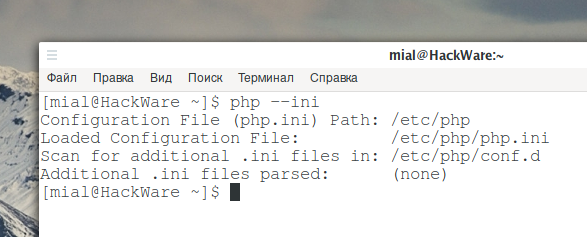
Заключение
Запуск PHP скриптов в командной строке — это альтернатива их запуску через веб-сервер. Работа в консоли может быть удобна при обучении языку программированию PHP или для отладки определённых функций, даже если в дальнейшем эти функции и скрипты будут работать на веб-сервере.
Скрипт на PHP может быть альтернативой скрипту на Bash, особенно если нужно использовать СУБД (MySQL, SQLite) — с которыми через Bash работать тяжело, либо для использования возможностей PHP по работе с текстом в разметке XML, JSON — что в Bash также не очень удобно.
В любом случае, нужно знать о такой возможности, поскольку некоторые программы, особенно такое можно увидеть среди эксплойтов, представляют собой PHP скрипты, предназначенные для запуска в командной строке с аргументами.



